Excel中怎样给迷你图添加高点和低点?
有一些网友全不知这个EXCEL的软件相关教程,既然如此神奇下载软件教程栏目小编给大家送上Excel中怎样给迷你图添加高点和低点?资讯,希望能够帮助到大家,一起来了解一下吧!
我们在用Excel进行操作时,有时会制作迷你图,通过迷你图看数据的变化情况。如果把迷你图中的最大值和最小值都标出来,就更一目了然了。接下来,我来教大家怎样给迷你图添加高点和低点?
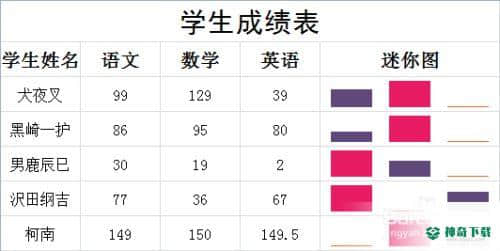
工具/原料
电脑Excel2010软件
方法/步骤
打开需要编辑的工作簿,如图。

单击需要放置迷你图的单元格,此处为单元格E3。选择“插入”选项卡,在“迷你图”组中单击“柱形图”按钮,如图。
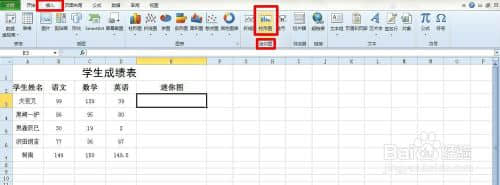
在弹出的“创建迷你图”对话框中,选择数据范围,此处为从单元格B3拖拽至单元格D3,单击“确定”按钮,如图。
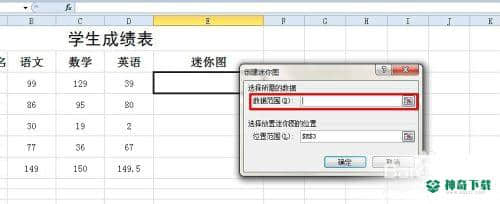
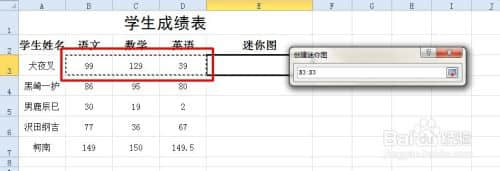

迷你图显示出来了,把鼠标放在单元格E3的右下角,当光标变成黑色十字形时,往下拖拽至单元格E7处,如图。
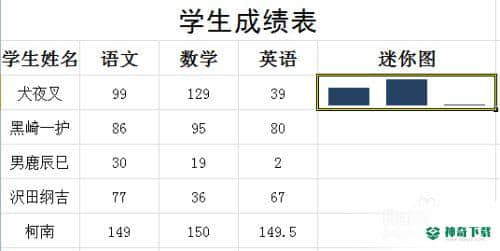
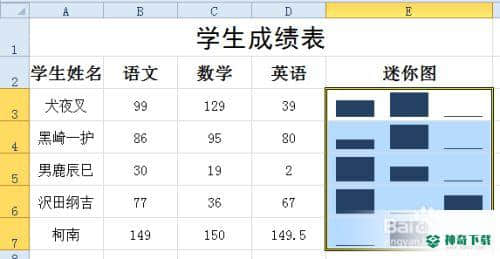
选择“迷你图工具”下的“设计”选项卡,单击“标记颜色”按钮,在弹出的菜单中选择“高点”项,单击自己喜欢的颜色,如图。
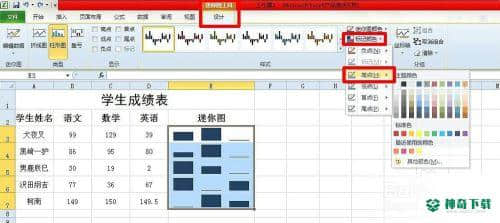
按照上述方法,在“标记颜色”的菜单中选择“低点”项,同样单击自己喜欢的颜色,如图。
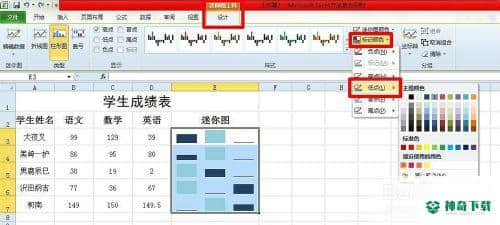
操作完成,如图。
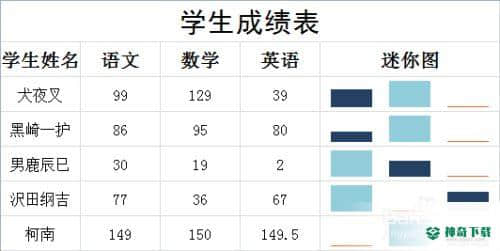
以上内容便是关于《Excel中怎样给迷你图添加高点和低点?》软件资讯全部了,希望能够帮到正在需要EXCEL软件教程网友!更多精彩EXCEL软件资讯教程,请多关注神奇下载!
相关文章
Excel2010创建迷你图(excel2010迷你图创建在哪里)
excel打印如何使用自定義的紙張(EXCEL如何自定义公式)
近期热门










